Список политик соответствия
Список политик соответствия в Workspace ONE UEM позволяет просматривать все активные и неактивные политики соответствия и их конфигурации.
Во время первоначальной регистрации устройства получают статус В ожидании. После создания, сохранения и назначения политики для зарегистрированного устройства статус будет иметь значение Соответствует или Не соответствует.
Изменения в назначениях смарт-группы также могут привести к тому, что политика соответствия нормативным требованиям для устройства принимает значение В ожидании, когда это устройство является новым для смарт-группы. Для устройств, уже назначенных в смарт-группу, изменения статуса соответствия не будут видны, поскольку назначение смарт-группы расширяется (или уменьшается).
Аналогично, когда пользователь выполняет взятие или возврат общего устройства, оно также переходит в статус В ожидании. После этого UEM повторно оценивает соответствие нормативным требованиям в зависимости от запланированного интервала времени или в режиме реального времени, когда устройство сообщает об обновленных данных.
Список политик соответствия можно просмотреть в разделе Устройства > Политики соответствия > Список.
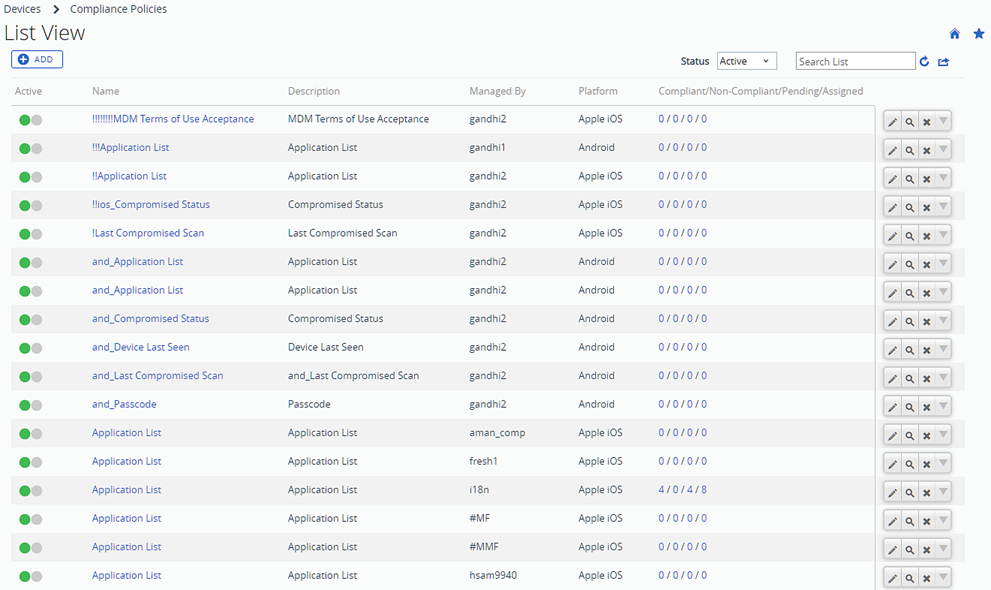
| Настройка | Описание |
|---|---|
| Состояние | Позволяет отфильтровать список по статусу Все, Активный и Неактивный. |
Зеленая/красная кнопки  |
Чтобы активировать или деактивировать отдельные политики соответствия: нажмите зеленую кнопку (на активных политиках), чтобы деактивировать их, или красную кнопку (в неактивных политиках), чтобы активировать их. Отдельные политики соответствия можно просматривать только в том случае, если в раскрывающемся меню Статус задано значение «Все», что позволяет просматривать оба типа политик в одном списке. |
Меню действий  |
Позволяет просматривать и изменять отдельные политики, просматривать устройства, которым были назначены политики, и удалять неактуальные политики. Если вы вносите изменения в существующую политику, то такие параметры, как графики эскалации, будут сброшены. |
| Соответствует / Не соответствует / В ожидании / Назначено | Числа в столбце — это гиперссылки, после нажатия которых открывается страница Просмотр устройств с конкретным статусом выбранной политики соответствия. Статус Назначено — это общее число устройств со статусом Соответствует, Не соответствует и В ожидании. Подробнее см. в разделе Просмотр страницы «Устройства» (соответствие). |
| Кнопка Экспорт | Отчеты можно загружать в формате файла с разделителями-запятыми (CSV) списка Политики соответствия. |